Hoe de Fire TV en Fire TV Stick in te stellen: snelle en eenvoudige tutorial
Heb een gloednieuw Amazon Fire TV of Fire Stick apparaat? Uw entertainmentopties staan op het punt exponentieel toe te nemen! Fire TV instellen is een leuk en eenvoudig proces waarvoor geen genie computerwetenschappen nodig is. Raadpleeg onze onderstaande gids voor het instellen van alles wat u moet weten over het instellen van Fire Stick en Fire TV.

30 dagen geld-terug-garantie
Wat je nodig hebt om Fire TV in te stellen
Fire TV-apparaten zijn enkele van de gemakkelijkste streamingapparaten om in te stellen. Je hebt niet veel accessoires nodig, alleen een basisstation, een internetverbinding en een tv. Bekijk de onderstaande lijst om er zeker van te zijn dat je alle benodigdheden hebt.
Compatibele tv: Fire-apparaten werken met elke HD-ready tv met HDMI-invoerpoorten. De meeste nieuwere flatscreen-apparaten hebben minimaal één HDMI-poort. Controleer nogmaals of de uwe dat wel doet, anders kunt u uw Fire TV niet aansluiten.
Fire TV of Fire Stick: Een basis Fire TV-eenheid met de boxhardware of Fire Stick. Je kunt ze tweedehands kopen, maar omdat ze zo goedkoop zijn, kun je net zo goed een gloednieuw apparaat aanschaffen. Nieuwere Fire TV-apparaten worden geleverd met veel van de onderstaande items, waardoor het installatieproces veel eenvoudiger wordt.
HDMI- en voedingskabels: Fire TV maakt verbinding met uw tv via een HDMI-kabel. Je hebt een mannelijk naar mannelijk snoer nodig dat lang genoeg is om het ene uiteinde op je Fire-apparaat aan te sluiten en het andere op je tv. Je hebt ook toegang nodig tot een open stopcontact om de Fire TV of Fire Stick aan te sluiten. Nieuwe Fire-tv's worden geleverd met beide kabels.
Afstandsbediening met batterijen: Fire TV heeft een afstandsbediening nodig om in te stellen en te gebruiken. Nieuwe apparaten worden geleverd met een afstandsbediening met spraakfunctie en twee AAA-batterijen van het merk Amazon. U kunt ook accessoires van derden of een Fire TV-app gebruiken om door menu's te navigeren.
Wi-Fi-netwerk: Je hebt een wifi-thuisnetwerk nodig waarmee je Fire TV verbinding kan maken, bij voorkeur een beveiligd met een wachtwoord. Snelheid is cruciaal voor het streamen van HD-inhoud, maar zolang het verbinding kan maken met internet, heb je toegang. Sommige Fire-apparaten werden verkocht met een Ethernet-adapter, maar voor de meeste mensen wordt het aanbevolen om Wi-Fi te gebruiken voor het gemak.
Amazon-account: Alle Fire TV-apparaten hebben een actief Amazon-account nodig om te gebruiken. Als je er geen hebt, is het het beste om er een op je pc in te stellen voordat je je Fire-apparaat inschakelt, maar je kunt er wel een maken tijdens het Fire-installatieproces als je wilt. Als je eenmaal een inlognaam en wachtwoord hebt, hoef je ze alleen maar één keer op je Fire TV in te voeren en je bent klaar.
Hoe de Fire TV in te stellen
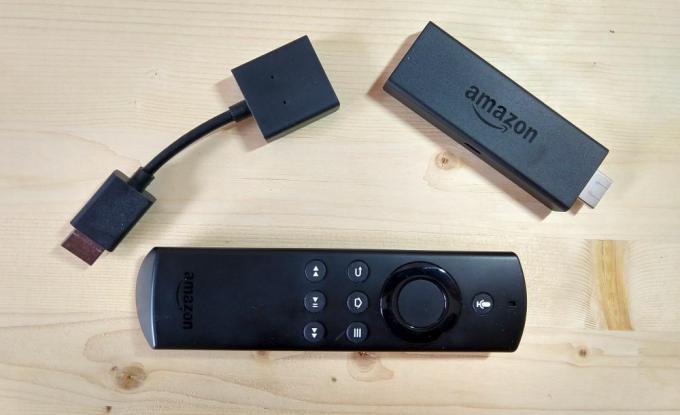
Amazon heeft er alles aan gedaan om het installatieproces van Fire TV zo eenvoudig mogelijk te maken. Verzamel je materialen en besteed wat vrije tijd, je hebt een streamingapparaat om te installeren!
Stap 1 - Uitpakken
Haal alles uit de verzenddoos van de Fire TV en zorg ervoor dat alles intact is. De meeste items in de bovenstaande sectie zouden voldoende moeten zijn, zodat u het apparaat kunt aansluiten en het kunt laten werken.
Stap 2 - Power
Haal de Fire TV of Fire Stick uit het plastic en sluit de stroomadapter aan op de poort aan de zijkant. Steek het andere uiteinde in een handig stopcontact.
Stap 3 - Verbinding maken
Sluit het ene uiteinde van uw HDMI-kabel aan op uw tv en steek het andere uiteinde in de achterkant / zijkant van uw Fire TV of Fire Stick. Zorg ervoor dat het apparaat stevig op uw entertainmentcentrum staat. Fire Sticks zijn licht genoeg om zonder schade aan een HDMI-poort te hangen. Optimaal wil je echter dat de poort evenwijdig aan het oppervlak is, niet naar de zijkant gericht.
Stap 4 - Tv-instellingen
Met een aangesloten Fire-apparaat aangesloten, zet u uw tv aan en selecteert u het ingangskanaal voor de HDMI-poort van de Fire. Als je niet zeker weet welk kanaal het is, blijf dan omdraaien totdat je een laadscherm ziet met het Amazon Fire TV-logo op een lege achtergrond.
Stap 5 - Remote
Terwijl het eerste opstartproces plaatsvindt, haalt u uw afstandsbediening uit het plastic en vindt u twee AAA-batterijen (inbegrepen in nieuwe modellen). Pak de afstandsbediening met uw gezicht naar beneden in uw handen en plaats vervolgens uw duimen op de pijl onderaan. Duw omlaag en omhoog om de klep eraf te schuiven en til deze vervolgens op om toegang te krijgen tot de batterijsleuven. Plaats beide AAA-batterijen en plaats het klepje terug.
Stap 6 - Koppel de afstandsbediening
Zodra de batterijen zijn geplaatst, moet uw Fire TV-afstandsbediening automatisch worden gekoppeld met het apparaat. Als dit niet het geval is, houdt u de startknop ongeveer tien seconden ingedrukt en probeert u het opnieuw.
Stap 7 - Maak verbinding met wifi
De Fire TV vraagt je om een internetverbinding in te stellen. Volg de instructies op het scherm om een netwerk te vinden, voer je wachtwoord in en geef de Fire Stick toegang tot online inhoud.
Stap 8 - Registreer
Als er een internetverbinding aanwezig is, vraagt uw Fire TV om uw apparaat te registreren. Voer hier uw Amazon-accountgegevens in. Dit is de enige keer dat u uw apparaat moet registreren.
Stap 9 - Begin met streamen
Als alles goed is verlopen, ben je klaar om te streamen. Kies een kanaal uit de standaardselectie van je Fire TV of installeer iets nieuws.
Wat te installeren na het instellen van Fire TV
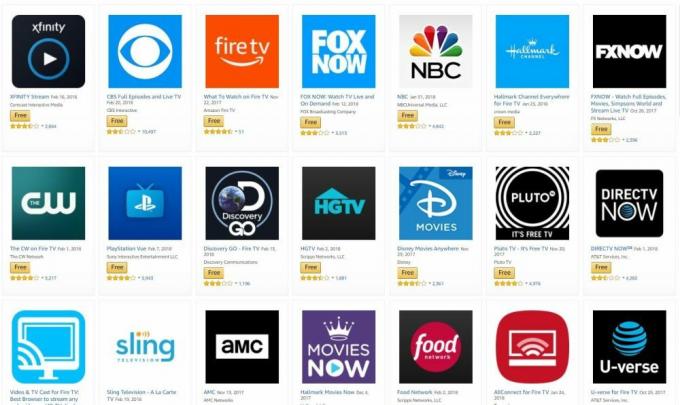
Fire TV wordt geleverd met een handvol kanalen die vooraf zijn geïnstalleerd. U wilt echter meer dan alleen de basis toevoegen om het meeste uit uw nieuwe apparaat te halen. Hieronder staan enkele van onze favoriete toevoegingen aan de Fire TV-ervaring. Om ze te installeren, zoekt u eenvoudig naar hun naam in de appstore of bladert u handmatig door het categorie-aanbod.
Beste tv- en film-apps voor Fire TV
Van HBO tot Netflix, Fire TV biedt alle grote namen op het gebied van entertainment.
- HBO GO - Op abonnementen gebaseerde HBO-inhoud, inclusief Game of Thrones.
- Hulu - Perfect voor het streamen van nieuwe en klassieke tv-programma's.
- Netflix - De krachtpatser van film- en tv-showamusement heeft een fantastische app voor Fire TV.
- PBS Video - Documentaires, natuurshows, educatieve inhoud en meer, allemaal gratis.
- PlayStation Vue - Een ongelooflijk nuttige live streaming-app met toegang tot honderden kabel- en satelliet-tv-kanalen.
- Plex - Stream video's van uw pc rechtstreeks naar Fire TV.
- Sling TV - A la carte tv-service waarmee u zich kunt abonneren op individuele kanalen.
Beste hulpprogramma's voor Fire TV
Fire TV is meer dan alleen een streamingapparaat. Enkele van de onderstaande hulpprogramma's maken er een alles-in-één mediacentrum van!
- Amazon Fire TV Remote - Bedien je Fire TV met een app op je smartphone.
- Downloader - Download bestanden van internet rechtstreeks naar uw Fire TV.
- Firefox - De open-sourcebrowser is verreweg de beste manier om toegang te krijgen tot internet op Fire TV.
- VLC for Fire - Speel elk mediaformaat af.
- Wat te bekijken op Fire TV - Een officiële app boordevol aanbevelingen.
Beste games voor Fire TV
Android-games werken verrassend goed op Fire TV. Sommige hebben een gamepad nodig, maar andere werken prima met de afstandsbediening. Merk op dat Fire Sticks meestal niet zo goed omgaan met intense games.
- 2048 - Het hyperverslavende puzzelspel is eenvoudig te spelen op elk Fire-apparaat.
- Crossy Road - Leuke arcade-actie binnen handbereik.
- Jackbox Party Pack - Het pittige quizspel dat je met je vrienden kunt spelen.
- Minecraft - Ja, Minecraft draait op Fire TV. Word niet te verslaafd, ok?
- PAC-MAN Championship Edition - De klassieke arcadeklassieker is springlevend op Fire TV.
Andere apps om te installeren
De appstore van Amazon zit boordevol geweldige games, tools en streaminghulpprogramma's. Door inhoud te sideloaden, kun je nog meer geweldige dingen op je apparaat krijgen. Bekijk onze complete gids op hoe u programma's op uw Fire TV kunt jailbreaken en sideloaden.
Gebruik Kodi met Fire TV
De open-source mediacenter-software Kodi is beschikbaar voor een enorme verscheidenheid aan apparaten. Helaas is er nog geen appstore-downloadbare versie van Kodi. Maak je geen zorgen, het is gemakkelijk om te sideloaden en het werkt als een droom zodra je het eenmaal hebt uitgevoerd. Volg onze complete gids op hoe Kodi op Fire TV te installeren starten.
Download YouTube op Fire TV
Google heeft begin 2018 de officiële YouTube-app van Amazon's Fire TV-markt gehaald. Je hoeft echter niet zonder YouTube te gaan op je nieuwe streaming-metgezel. Bekijk onze volledige gids op hoe YouTube op Fire TV te krijgen en je zult binnen de kortste keren bing op content hebben.
Bekijk veilig tv met een VPN
U kunt online veiligheid niet over het hoofd zien tijdens het gebruik van een Fire TV. Films streamen lijkt onschuldig genoeg, maar elke keer dat u verbinding maakt met internet, stuurt u identificeerbare details over uzelf en uw locatie. ISP's en overheidsinstanties kunnen deze gegevens gebruiken om u te volgen, waardoor elke illusie van privacy in een oogwenk wordt vernietigd.
VPN's kunnen je helpen beschermen. Met een VPN worden uw gegevens versleuteld voordat ze uw Fire TV verlaten, waardoor privé-informatie wordt vergrendeld zodat niemand u kan traceren of uw activiteiten kan volgen. VPN's maken het gemakkelijk om veilig te blijven en zijn onmisbare tools voor internetgebruikers, met name Fire TV-bezitters.
IPVanish - Beste VPN voor Fire TV

IPVanish combineert snelheid, privacy en veiligheid in een bijna perfecte balans. Hiermee kunt u online verborgen blijven terwijl u uw verbinding versleutelt, allemaal stil en op de achtergrond. IPVanish heeft een netwerk van meer dan 950 servers in 60 verschillende landen, elk razendsnel en klaar om verbinding mee te maken. Uw gegevens worden beveiligd met DNS-lekbescherming en een automatische kill-schakelaar, terwijl een zero traffic logging-beleid in combinatie met 256-bit AES-encryptie alles beschermt tegen nieuwsgierige blikken. IPVanish kan ook rechtstreeks vanuit de Fire TV-appstore worden geïnstalleerd voor ultiem gemak.
Geven IPVanish probeer het met onze EXCLUSIEVE deal! Meld je aan en scoor 60% korting op jaarplannen, slechts $ 4,87 per maand. Je kunt zelfs de zeven dagen niet-goed-geld-terug-garantie om te proberen voordat u koopt.
Reizen met Fire TV
Fire-tv's zijn zo klein en licht dat u ze gemakkelijk in een tas kunt gooien en overal mee naartoe kunt nemen. Fire Sticks zijn bijzonder draagbaar en passen zelfs in je zak! Als u op reis gaat en uw entertainmentopties niet wilt achterlaten, volgt hier een korte handleiding over het instellen van uw Fire TV op een secundair apparaat.
Stap 1 - Neem de Essentials
Fire TV gebruiken op een andere, tijdelijke tv is eenvoudig. Zorg ervoor dat u alle benodigde accessoires meeneemt, inclusief de HDMI-kabel, het netsnoer, de afstandsbediening en de Fire TV zelf. De
Stap 2 - Koppel aan nieuwe tv
Wanneer u uw bestemming bereikt, is het instellen van de Fire TV eenvoudig. Zoek een stopcontact in de buurt van de tv en steek de kabel van de Fire in de muur. Sluit het andere uiteinde aan op uw apparaat. Gebruik de HDMI-kabel om de Fire TV aan te sluiten op het tv-toestel. Zet de tv aan en zoek het juiste ingangskanaal. Je zou het startscherm van je Fire moeten zien, klaar om invoer op afstand te accepteren en te beginnen met streamen.
Stap 3 - Overweeg een VPN
Aangezien u gegevens verzendt via onbekende netwerken, wilt u zeker overwegen om een VPN op uw Fire TV te installeren. Het proces is snel en pijnloos, vooral als u een van onze aanbevolen services hierboven gebruikt. VPN's kunnen u helpen uw informatie veilig te houden terwijl u van huis weg streamt.
- Bekijk onze gids op hoe u veilig online kunt gaan tijdens het reizen.
Conclusie
Lichtgewicht, goedkoop, zeer configureerbaar en eenvoudig in te stellen. Amazon's Fire TV- en Fire TV Stick-apparaten hebben veel te bieden. Of je er nu een thuis installeert of een Fire TV gebruikt om onderweg films te kijken, het instellen is een pijnloos proces, waardoor je minder tijd aan kabels hoeft te besteden en meer tijd hebt om te streamen.
Zoeken
Recente Berichten
Hoe u Plex kunt routeren met een VPN, bewaar uw privacy
Plex is een krachtige mediacenter-service waarmee u films van een s...
Bekijk Marvel's The Punisher op Kodi, inclusief legale online streams
Marvel's nieuwste uitstapje naar tv-programma's op Netflix is The...
Hoe u de X-bestanden online kunt bekijken, inclusief Kodi Live Streams
Jaren 90 kinderen verheugen zich - De X-Files is terug op tv! De he...



